-
Facebook
-
Pinterest
-
Twitter
-
Linkedin
-
Reddit
Bem-vindos a outro tutorial da SecuringNinja. Nenhum pesquisador de segurança cibernética deve estar sem um banco de dados para praticar suas habilidades, ou apenas para armazenar toneladas de dados relacionais. Hoje vamos mostrar-lhe como instalar o MySQL num Mac. Ter um banco de dados local é perfeito para rodar websites localmente, ou para fornecer armazenamento persistente para outra aplicação.
Neste artigo nós cobrimos como fazê-lo:
- Instalar MySQL no Mac usando Brew
- Instalar MySQL no Mac usando DMG
- Desinstalar MySQL no Mac
MySQL é muito simples de instalar em um Mac. Se você ainda não tem o gerenciador de pacotes Homebrew para Mac, você precisará instalar primeiro. Se você preferir não instalar o Homebrew você também pode instalar o MySQL usando o arquivo DMG disponível no site do MySQL.
Instalando Homebrew em Mac
Inicie abrindo o Terminal e instalando Homebrew. Homebrew é um gerenciador de pacotes MacOS que torna a instalação de pacotes no MacOS uma tarefa fácil.
Para instalar o Homebrew no Mac execute o seguinte comando:
/bin/bash -c "$(curl -fsSL https://raw.githubusercontent.com/Homebrew/install/master/install.sh)"Após a instalação estar completa, vá em frente e execute uma atualização para testar se tudo está funcionando corretamente.
Copy
Com Homebrew instalado é simples instalar o MySQL.
Instalar o MySQL no Mac com Brew
Instalar o MySQL com Brew é uma brisa. Tudo o que é preciso é:
Copy
Esta irá instalar a versão mais recente do pacote disponível no Brew. A partir desta escrita, é a versão 8.0 do MySQL. Para instalar uma versão diferente basta anexar a versão ao final do pacote com um símbolo @. Por exemplo, para instalar o MySQL 5.7 use:
Copy
Se você não quiser instalar Homebrew você também pode instalar o MySQL com o arquivo DMG disponível para download como descrito abaixo.
Instalando o MySQL com um arquivo DMG
Você também pode instalar o MySQL através do arquivo DMG na página de downloads do MySQL. Isto irá adicionar um painel de preferências MySQL em Preferências do Sistema também. Você pode iniciar e parar o seu servidor a partir daqui também.
Comece primeiro baixando e montando o arquivo DMG disponível na página de downloads da comunidade MySQL. Certifique-se de pegar o DMG apropriado para a sua versão do sistema operacional.
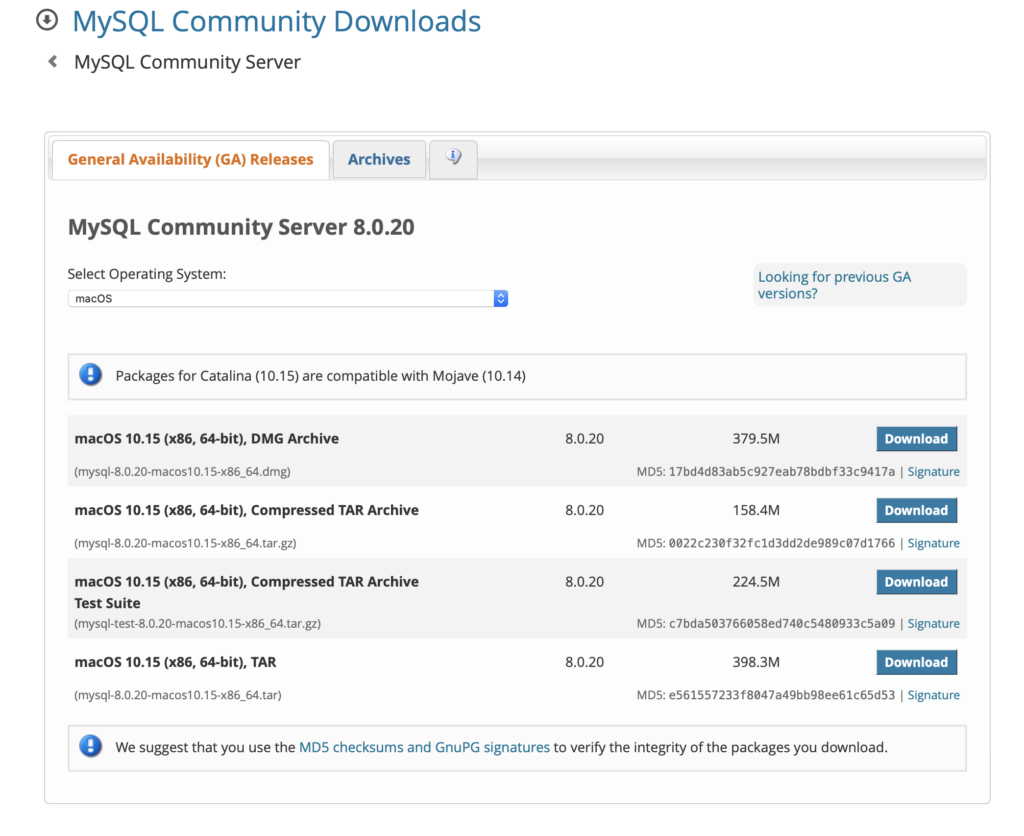
Montagem do DMG e clique duas vezes no arquivo .pkg para iniciar a instalação.
>
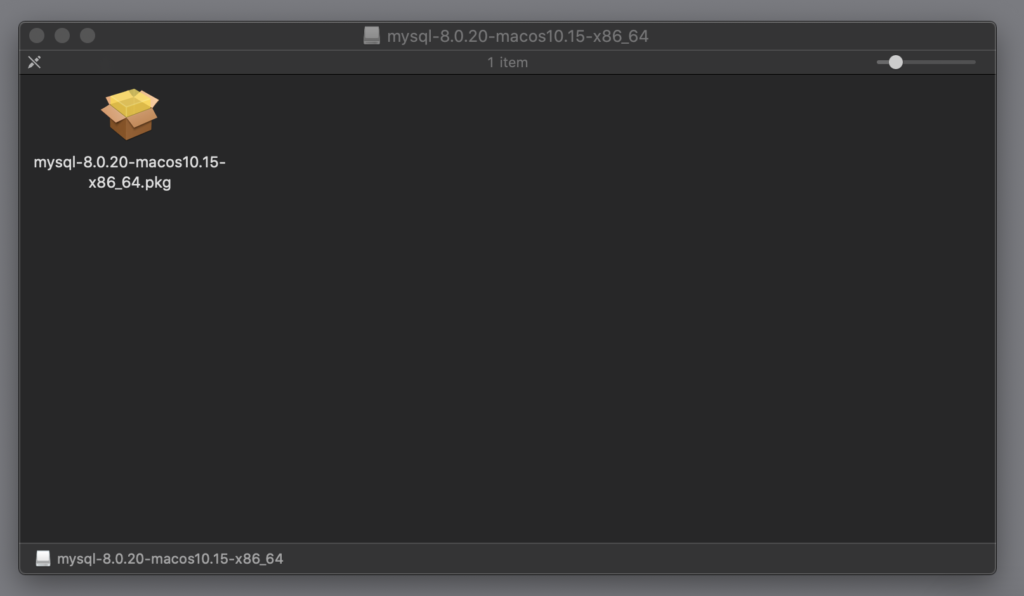
Passar pelo instalador e anotar sua senha temporária de root. Você precisará disso para a conexão inicial com o servidor. NÃO A PERCA!
O servidor irá requerer que você atualize sua senha no primeiro login. O servidor MySQL está agora instalado. Para iniciar o servidor utilize o launchctl ou o painel de preferências MySQL em Preferências do Sistema. O servidor utiliza muito poucos recursos enquanto roda em segundo plano, portanto não há realmente necessidade de iniciar e parar o servidor a cada vez.
Para iniciar o servidor via launchctl:
Copy
Isso instrui o MySQL a iniciar quando o sistema inicia.
>
Você também pode iniciar e parar o MySQL através do painel de Preferências do Sistema. Abra as Preferências do Sistema e selecione MySQL:

E finalmente, inicie ou pare o servidor conforme necessário.
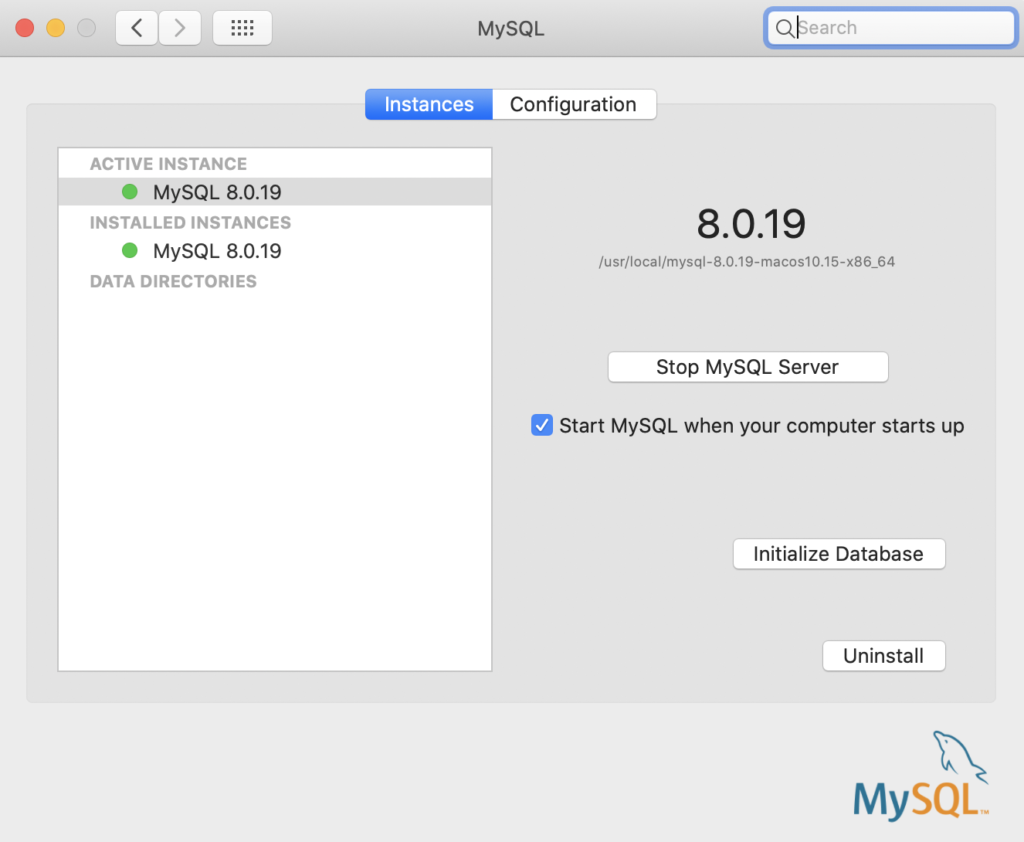
Deste painel de preferências você também pode editar a configuração do servidor MySQL, reinicializar a base de dados e desinstalar completamente o servidor MySQL. Cobrimos como desinstalar o MySQL no Mac na próxima secção.
Desinstalar o MySQL no Mac
Se instalou o MySQL através do método de ficheiro DMG então a desinstalação é extremamente directa. Navegue até o painel de preferências do MySQL em Preferências do Sistema, e clique em Desinstalar. É isso mesmo! O MySQL foi desinstalado.
Se você instalou o MySQL usando o método Brew descrito acima, então há um par de passos extras.
Desinstalando o MySQL no Mac com o Brew
Os passos abaixo mostram como desinstalar o MySQL instalado com o Brew. Comece por encontrar qualquer processo MySQL em execução e pará-los. Depois desinstale o MySQL e remova todos os arquivos.
Copy